-
小编告诉你win10更新不动解决办法
- 2017-10-11 15:07:39 来源:windows10系统之家 作者:爱win10
有用户反映win10系统在更新时没反应不动了,想要更新却更新不了,这个问题需要怎么解决呢,win10更新不动的原因可能是Windows Update服务被禁用了,小编在这里教大家解决这个问题。
Windows10系统通过不断的更新优化完善系统,win10系统是微软发布的最后一个独立的Windows版本,以后的更新都以补丁更新的形式,但是也有用户遇到了win10更新不了的情况。
win10更新不动的解决办法:
win10更新不动、失败的原因绝大部分是因为Windows Update服务,我们可以采用重置更新服务的方式加以解决这个问题。
操作步骤:
1.按住Win键+R键打开运行,在输入框内中输入services.msc,并按下回车
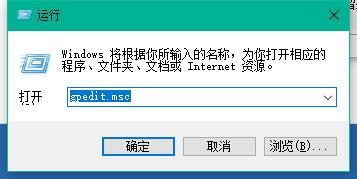
win10更新界面1
2.找到并双击打开“Windows Update”服务
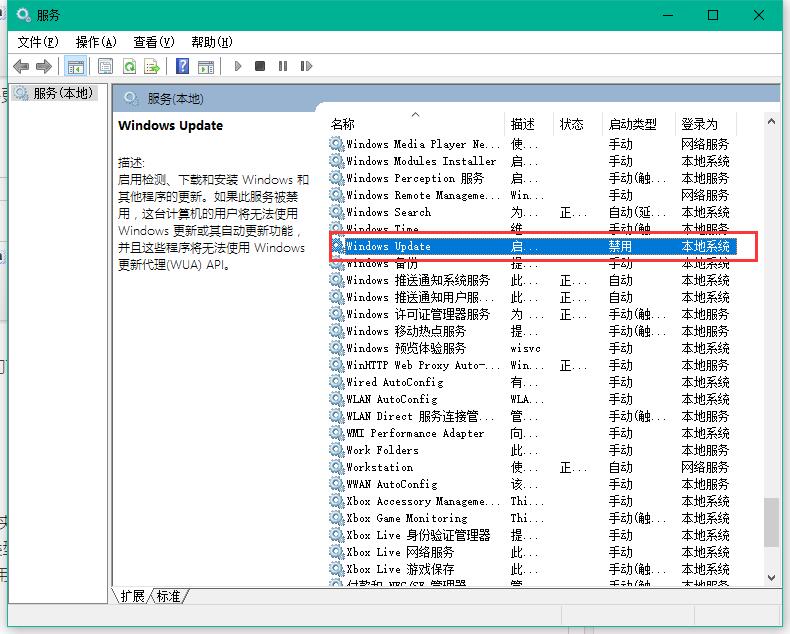
win10更新界面2
3.将启动类型改为“禁用”,点击“服务状态”下面的“停止”按钮
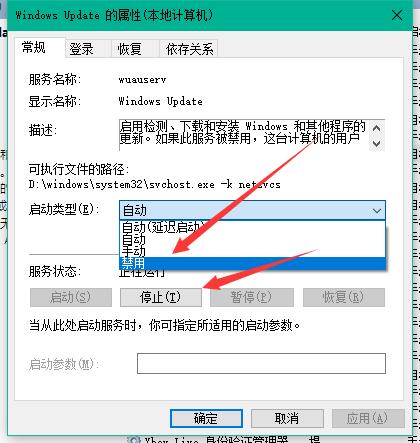
win10更新界面3
4.之后打开C盘Windows目录重命名C:WindowsSoftwareDistribution文件夹为SDfolder,需要按上面的步骤停止Windows Update服务后才能更改
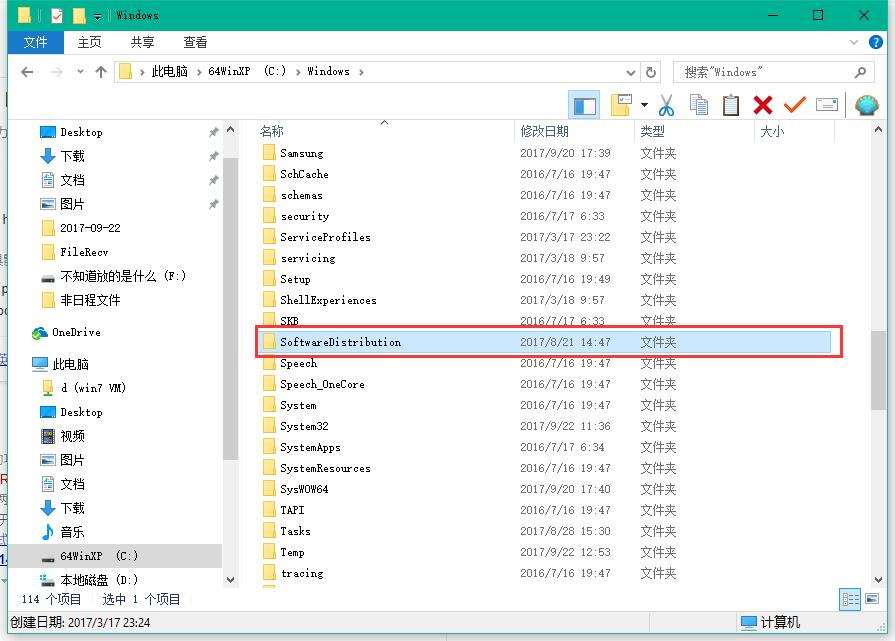
win10更新界面4
5.重命名完成后按照上面的步骤重新启动Windows Update服务(调整启动类型并开启服务),再尝试检查更新和安装
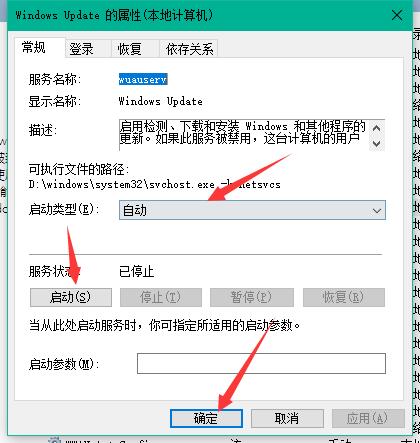
win10更新界面5
通过上面的操作win10更新不动的问题应该就解决了,有遇到这个问题的用户快试试吧,更多的系统教程可以关注我们官网。
除了本文介绍的方法也可以下载一个完整的镜像包手动安装达到更新效果,可在本站下载最新win10系统镜像包,安装方法查看链接:视频教程
猜您喜欢
- 小编告诉你win10自动更新怎么关闭..2017-10-10
- win10出现0xc000007b蓝屏怎么办..2022-04-12
- 小编告诉你如何激活Ghost windows10系..2017-05-20
- 红米电脑下载与安装win10iso镜像系统..2019-09-12
- 演示win10系统怎么看内存条频率?..2019-07-30
- 图文详解win10如何新建多个桌面..2018-11-22
相关推荐
- 小编告诉你怎么解决无法启动承载网络.. 2018-10-19
- acer一键重装系统图文教程 2017-08-02
- 小编告诉你win10家庭版快速升级专业版.. 2017-07-28
- 细说win10禁用defender的方法 2019-04-29
- 惠普装系统,小编告诉你惠普笔记本怎么.. 2017-12-20
- win10笔记本开不了移动热点的处理方法.. 2020-09-02





 魔法猪一健重装系统win10
魔法猪一健重装系统win10
 装机吧重装系统win10
装机吧重装系统win10
 系统之家一键重装
系统之家一键重装
 小白重装win10
小白重装win10
 系统之家 ghost win7 32位官方旗舰版 v2023.05
系统之家 ghost win7 32位官方旗舰版 v2023.05 深度技术win10系统下载32位专业版v201810
深度技术win10系统下载32位专业版v201810 小白系统ghost win8 32位专业版下载v201707
小白系统ghost win8 32位专业版下载v201707 Google Earth Pro v7.1.1.1871 正式附注册机 (卫星地图导航软件)
Google Earth Pro v7.1.1.1871 正式附注册机 (卫星地图导航软件) 招财牛省钱浏览器 v1.2.3.0绿色版
招财牛省钱浏览器 v1.2.3.0绿色版 100系统 windows7 32位 旗舰版(2015最新贺岁版)
100系统 windows7 32位 旗舰版(2015最新贺岁版) 系统之家ghos
系统之家ghos 分类信息查看
分类信息查看 绿茶系统 Gho
绿茶系统 Gho PPS影音 v3.1
PPS影音 v3.1 1024浏览器 v
1024浏览器 v 超级硬件资料
超级硬件资料 PPS影音 3.1.
PPS影音 3.1. 雨林木风win1
雨林木风win1 求魂1.92
求魂1.92  中管餐饮管理
中管餐饮管理 Win10 32位简
Win10 32位简 系统天地 gho
系统天地 gho 粤公网安备 44130202001061号
粤公网安备 44130202001061号